我们在40. 你可以用你的一生去诠释爱情,但是爱情却不能诠释你的一生!使用游戏本或者是台式机玩游戏的时候,想要提升一下显示效果,可以去nvidia控制面板中进行相关的设置。据小编所知我们可以在管理3D设置中进行三重缓冲、强制成为mipmaps、纹理过滤-负LOD偏移等等的调整,便可以让我们的日常使用和游戏体验变得更好。具体步骤一起和小编看下吧~

【nvidia控制面板常见问题】
nvidia控制面板怎么设置最好
对于nvidia控制面板怎么设置最好,其实还是要根据个人的习惯和硬件设备的情况来进行相关的调整。适合自己的才是最好的~
以下是小编比较喜欢的一种设置调整方法:
一、在桌面上点击“属性”后,选择进入“NVIDIA控制面板”
(有些为桌面鼠标右键,弹出的右键菜单内就有NVIDIA控制面板选项)
二、选中“管理3D设置”,然后看到框内如下情形:
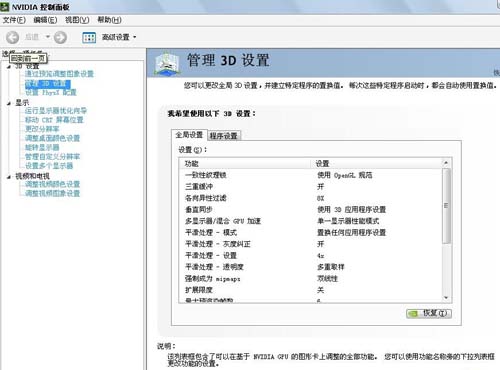
三、nvidia控制面板管理3D设置
1.“一致性纹理锁”,该选项就选“使用硬件”;
2.“三重缓冲”,该选项在开启垂直同步后有效,一般建议“关”;
3.“各向异性过滤”,该选项对于游戏画质有明显提高,按照自己显卡等级选择倍数
建议低端显卡选4x,中端显卡选8x,高端显卡选16x;

4.“垂直同步”,该选项可以消除图像“横移”,但是对硬件要求很高,一般建议“强行关闭”;
5.“多显示器/混合GPU加速”,该选项只有在使用多个显示设备时有效,一般保持默认“多显示器性能模式”即可;
6.“平滑处理-模式”,该选项是选择是否要在驱动中强行控制游戏反锯齿
若游戏本身有AA选项,则可选择“应用程序控制的”;若希望在驱动中强行设置,则应选“替换任何应用程序设置”;
7.“平滑处理-灰度纠正”,该选项开启后可以让AA效果更佳,性能下降很少,一般建议“开”;

8.“平滑处理-设置”,该选项只有当选择了“替换任何应用程序设置”才能调节,2x、4x、8xQ、16xQ为MS取样
8x、16x为CS取样;其中MS取样性能下降比较大,CS取样在效果和性能上取得平衡点;此选项自己按照显卡性能选择;
9.“平滑处理-透明度”,该选项就是设置透明反锯齿模式,透明反锯齿模式可以实现非边缘AA
效果更佳;多重取样性能较高、画质稍弱,超级取样性能较低、画质较好,请根据对游戏画面要求选择;
10.“强制成为mipmaps”,该选项就选“无”;
11.“扩展限制”,该选项就选“关”;

12.“纹理过滤-各向异性采样优化”,该选项确定是否使用优化算法进行各向异性过滤
选择“开”可以提高一点点性能、损失一点点画质,选择“关”则可以保证最高画质;
13.“纹理过滤-负LOD偏移”,该选项就选“锁定”;
14.“纹理过滤-质量”,该选项可一步式控制其它“纹理过滤”选项,追求画质一般推荐“高质量”;
15.“纹理过滤-三线性过滤”,该选项效果类似于“各向异性过滤优化”,可按照自己对画面要求进行选择。
nvidia控制面板调整效果:
显卡参数未调整

调整后

通过接触网和机车线条来看确实平滑了不少。
设置完成后(如图) 性能大幅提升
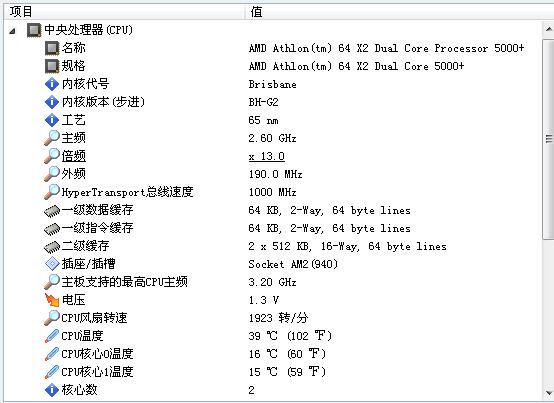
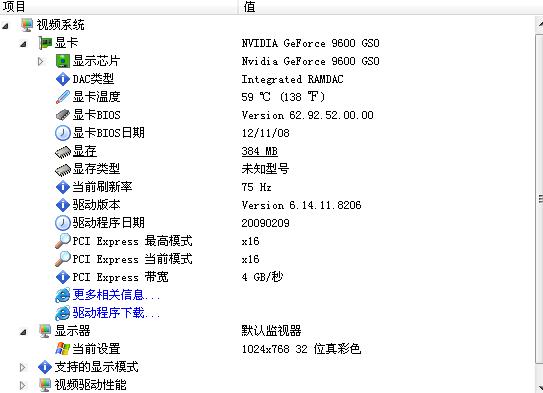
更多NVIDIA显卡相关信息:
nvidia控制面板有用的必要吗<<<
nvidia拒绝访问无法应用选定的设置<<<
nvidia控制面板打不开怎么办<<<
以上就是小编给各位小伙伴带来的nvidia控制面板怎么设置最好的所有内容,希望你们会喜欢。更多相关教程请收藏Win7旗舰版~
nvidia控制面板怎么设置最好_nvidia显卡面板2020最优设置教程秋风雨同舟雨连烈日炎炎绵19. 爱一个人,就不免生出共同的、霸占的欲望。想认识他的朋友,想了解他的事业,想知道他的梦。希望共有一张餐桌,愿意同用一双筷子,喜欢轮饮一杯茶,合穿一件衣,并且同衾共枕,奔赴一个命运,共寝一个墓穴。46. Our class came up with the idea to make better use of used materials. (2016.北京)56.有则改之,无则加勉。 晓光催角,听宿鸟未惊,邻鸡先觉。 迤逦烟村, 马嘶人起,残月尚穿林薄。泪痕带霜微凝,酒力冲寒犹弱。叹倦客,悄不禁重染,风尘京洛。世情恶衰歇,万事随转烛。Why are (is / do / did) …? For one thing, … For another, …
- 完美解码设置关机操作的两种方式
- QQ句有料新玩法:查看撩力值,领取真爱金
- 推荐几款低调实用的软件,值得收藏
- 微信中屏蔽广告信息的设置方法
- 用火绒安全软件彻底粉碎文件,不留痕迹
- 只需几步,即可用快转视频格式转换器给视频打上水印
- 视频编辑专家使用技巧:轻松变更视频格式
- 身体不舒服?可先在支付宝中咨询医生
- 115浏览器将收藏夹转入另一个浏览器的图文步骤
- 手机飞行模式的几大作用,快来涨姿势吧
- 一次性打印多张图纸,就用迅捷CAD编辑器
- 在火绒安全软件中开启弹窗拦截,让你安心上网
- 将视频截图做成gif动图,可用GOM Player
- 终极解码使用技巧:设置视频片段循环播放
- pc端网易云设置桌面歌词的方法步骤
- GiliSoft Video Editor将字幕嵌入视频的方法
- 淘宝app开启指纹支付功能的方法详解
- 在淘宝app中投诉无良卖家的方法流程
- 搜狗五笔输入法中查看打字总数和速度的方法
- 在搜狗五笔输入法中如何造新词?
- 支付宝中帮他人代缴水费的具体步骤
- 新浪手游助手如何同时登陆多个游戏账号?
- 蓝光手游大师一键备份功能怎么用?
- 深度刷机中下载的rom文件放在哪?
- 光影看图对图片进行美化编辑的操作技巧
- 赫兹
- 多多开黑
- GayFun-超火爆同志交友
- 饭友-交友
- 带带陪玩
- Dots社交
- Fate
- 我爱吃喝玩乐
- 天财会
- 亿信
- 小小化妆师
- 会说话的狗2
- 进化行星
- 家庭农场
- 生存岛2017
- 驱动农用拖拉机货物模拟器3D
- 终极狐狸模拟器
- 拉面店达人
- 恋爱大作战
- 海洋生物真实模拟
- 漌
- 漍
- 漎
- 漐
- 漑
- 漒
- 漖
- 漗
- 漘
- 漙
- 格兰德岛[简繁英字幕].Grand.Isle.2019.Bluray.1080p.x265.10bit-MiniHD 4.37GB
- 方世玉与洪熙官[国语音轨/简繁英字幕].Heroes.Two.1974.GER.Bluray.1080p.x265.10bit.FLAC-MiniHD 3.65GB
- 碧蓝之海[简繁字幕].Grand.Blue.2020.Bluray.1080p.x265.10bit-MiniHD 5.88GB
- 热狗行动[简繁英字幕].Hot.Dog.2018.GER.Bluray.1080p.x265.10bit.DDP.5.1-MiniHD 5.09GB
- 一路顺风[国语音轨/简繁英字幕].Godspeed.2016.Repack.BluRay.1080p.x265.10bit-MiniHD 5.26GB
- 狐狸猎手[简繁英字幕].Foxcatcher.2014.BluRay.1080p.x265.10bit.DDP.5.1-MiniHD 8.88GB
- 加勒比海盗2:聚魂棺.Pirates.of.the.Caribbean.Dead.Mans.Chest.2006.2160p.UHD.BluRay.x265.10bit.HDR.DDP5.1-RARB
- 加勒比海盗2:聚魂棺.Pirates.of.the.Caribbean.Dead.Mans.Chest.2006.2160p.UHD.BluRay.x265.10bit.HDR.TrueHD.7.1.
- 加勒比海盗3:世界的尽头.Pirates.of.the.Caribbean.At.Worlds.End.2007.2160p.UHD.BluRay.x265.10bit.HDR.TrueHD.7.1.
- 加勒比海盗4:惊涛怪浪.Pirates.of.the.Caribbean.On.Stranger.Tides.2011.2160p.UHD.BluRay.x265.10bit.HDR.TrueHD.7
- 师兄啊师兄.第二季[第65集][国语配音/中文字幕].2023.1080p.WEB-DL.H264.AAC-ZeroTV 0.35GB
- 师兄啊师兄.第二季[第65集][国语配音/中文字幕].2023.2160p.WEB-DL.H265.AAC-ZeroTV 1.41GB
- 战神联盟[第35集][国语配音/中文字幕].Zhan.Shen.Lian.Meng.S01.2024.1080p.WEB-DL.H264.AAC-ZeroTV 0.11GB
- 无尽神域[第30-33集][国语配音/中文字幕].Wu.Jin.Shen.Yu.S01.2024.1080p.WEB-DL.DDP2.0.H264-ParkTV 0.87G
- 星辰令[第07-09集][国语配音/中文字幕].Calling.from.the.Galaxy.S01.2024.1080p.WEB-DL.H264.AAC-ZeroTV 0
- 暂停!智序重组[第04集][国语配音/中文字幕].Zan.Ting.Zhi.Xu.Chong.Zu.S01.2024.1080p.WEB-DL.H264.AAC-Ze
- 武逆[第06集][国语配音/中文字幕].Wu.Ni.S01.2024.1080p.WEB-DL.H265.DDP2.0-ZeroTV 0.16GB
- 灵武大陆[60帧率版本][第36-39集][国语配音/中文字幕].2024.2160p.WEB-DL.DDP2.0.H265.60fps-ParkTV 1.64GB
- 独步逍遥[第473集][国语配音/中文字幕].One.Step.Toward.Freedom.S01.2020.1080p.WEB-DL.H265.DDP2.0-ZeroT
- 独步逍遥[第473集][国语配音/中文字幕].One.Step.Toward.Freedom.S01.2020.2160p.WEB-DL.H265.DDP2.0-ZeroT